Błąd nie znajduje plik skryptu C/Windows/Uruchom.VBS

- 1738
- 312
- Klara Kopeć
Treść
- Eliminacja błędów
- Postępujmy w następujących krokach:

Wtedy nie panikuj. Uspokój się i dowiedzmy się, co się stało z naszym systemem i jak to naprawić.
Tak więc pliki rozszerzenia VBS są skryptami zapisanymi w języku programowania VBScript. Jeśli bardziej zrozumiały język, to skrypt jest plik tekstowym składający się z poleceń napisanych zgodnie z językiem programowania, w naszym przypadku VBScript. Służą one do automatyzacji kontroli systemu operacyjnego. Skrypty są wytwarzane za pomocą tłumaczy języka. Istnieją dwa systemy systemu Windows: WScript i CScript. Razem są hostem Windows Script lub WSH.
Skrypty pomagają w pracy na komputerze przyjemne i proste, ponieważ wiele procesów jest zautomatyzowane i wykonywane bez udziału użytkownika. Więc zorientowaliśmy się na pytanie, jaki jest bieg.VBS. Nie pozostaje jasne, który scenariusz próbuje znaleźć system.
Logiczne rozumowanie, dochodzimy do wniosku, że za powitaniem system powinien automatycznie aktywować komputer stacjonarny. Ale tak się nie dzieje. Może się to zdarzyć, tylko wtedy, gdy inny, którego nie można spełnić, i widzimy błąd w sprawie błędu przed tym zadaniem.
Faktem jest, że scenariusze mogą być używane nie tylko przez programistów systemu operacyjnego, ale także przez atakujących do uruchamiania programów wirusowych. Jeśli ten problem z początkiem Windows pojawił się po oczyszczeniu komputera z wirusów, najprawdopodobniej nastąpi następujący: antywirus poradził sobie z jego zadaniem i wirusem zostało usunięte, ale ślady jego aktywności w systemie pozostały. Pozostały w formie rejestracji, w których system próbuje uruchomić skrypt wirusowy, ale bez znajdowania go, daje błąd.
Eliminacja błędów
Więc wymyśliliśmy teorię problemu, spróbujmy go teraz wyeliminować. Nie można pracować na komputerze bez komputera. Dlatego pierwszą rzeczą do zrobienia jest otwarcie pulpitu. Możesz to zrobić za pomocą Windows Dispatcher (DZ). Uruchom DZ, jednocześnie trzymając przyciski Ctrl+alt+usuń. Dalej w menu "Plik„Znajdź i kliknij”Nowe zadanie wypełnianie".

W wyświetlonym oknie przedstawiamy poszukiwacz.Exe I kliknij OK:

Otwiera się długie i znane pulpit dla użytkownika.
Teraz ważne jest, aby wyczyścić ślady pozostawione przez wirusa. Uruchom dyspozytora zadań. Można to zrobić na kilka sposobów. Na przykład kliknij przycisk "Początek", W oknie wyszukiwania wpisujemy Regedit. Pierwszy wiersz będzie na liście wyszukiwania Regedit.Exe. Kliknij prawy przycisk myszy i kliknij "Uruchomić w imieniu administratora":

WAŻNY: W systemie Windows rejestr odgrywa bardzo ważną rolę. Przechowuje dane niezbędne do prawidłowego działania systemu operacyjnego. Parametry ustawień sprzętu, informacje o zainstalowanych programach, profile użytkowników i inne informacje, które zapewniają stabilne działanie systemu operacyjnego. Musisz bardzo ostrożnie podejść do edycji rejestracji rejestracji, ponieważ każdy nieprawidłowy zapis może stać się fatalny i prowadzić do nieskutecznego stanu systemu operacyjnego.
W programie otwierającym znajdujemy oddział HKEY_LOCAL_MACHINE \ Software \ Microsoft \ Windowsnt \ CurrentVersion \ Winlogon. Przed wprowadzeniem jakichkolwiek zmian wartości parametrów gałęzi rejestru należy go zachować. Wybierz folder z prawym przyciskiem Winlogon i wybierz "Eksport":

Ustawiamy nazwę, wskazujemy miejsce ochrony i klikamy ”Ratować":
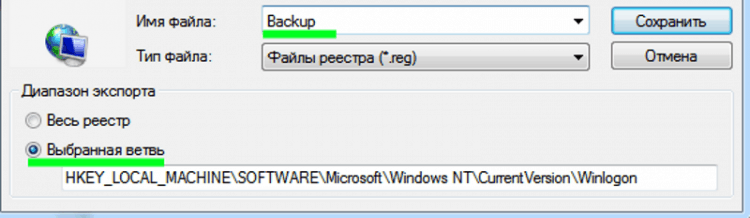
Należy to zrobić, aby zawsze istniała możliwość przywrócenia początkowych parametrów, jeśli nagle coś pójdzie nie tak.
WAŻNY: Aby przywrócić zapisane parametry, klikamy plik dwa razy i zgadzamy się wprowadzić zmiany w rejestrze, naciskając tak:
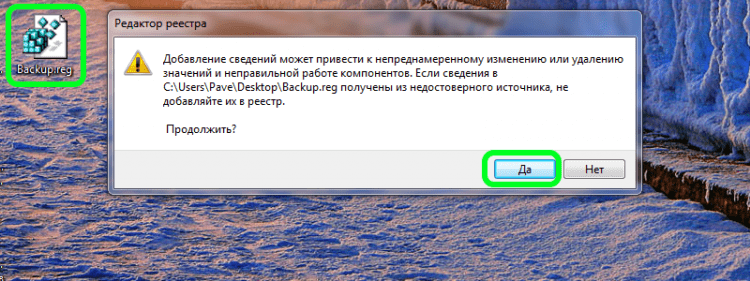
Więc edytuj gałąź HKEY_LOCAL_MACHINE \ Software \ Microsoft \ Windows NT \ CurrentVersion \ Winlogon.
Postępujmy w następujących krokach:
- Szukamy parametru Powłoka. Jego wartość po prawej stronie powinna zawierać poszukiwacz.Exe. Jeśli tak nie jest, poprawia się:

- Sprawdź parametr UserInit. Zastępujemy jego wartość, jak na rysunku w przypadku różnicy:

- Jeśli masz 64-bitową operację, przejdź do gałęzi HKEY_LOCAL_MACHINE \ Software \ Wow6432Node \ Microsoft \ Windows NT \ CurrentVersion \ Winlogon i sprawdź wartości parametrów Powłoka I UserInit:

- Usuwamy wszystkie linki do uruchomienia z rejestru Uruchomić.VBS. W tym celu, w menu edytora rejestru, wybierz „Edytuj” i kliknij „Znajdź”:
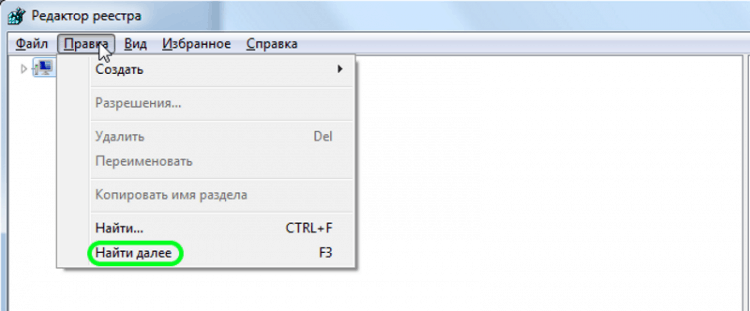
- W oknie wyszukiwania wpisujemy Uruchomić.VBS i kliknij „Znajdź dalej”:
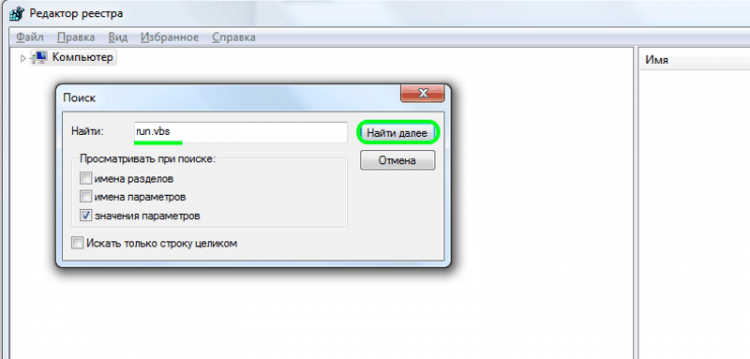
Jeśli znaleziono taką wartość, usuń ją, klikając prawy przycisk i naciskając ”Usuwać". Kliknij F3, Aby kontynuować wyszukiwanie. W ten sposób patrzymy przez cały rejestr do końca. Po tym Ponownie uruchamiamy komputer.
Jeśli wszystko poszło dobrze, a wszystkie działania zostały wykonane poprawnie, nasz problem powinien zostać rozwiązany. Ale zdarza się, że po wszystkich akcjach błąd jest powtarzany. Wskazuje to, że wirus zakażenia komputera nie jest usuwany i kontynuuje swoją czarną pracę. W takim przypadku konieczne jest przeprowadzenie pełnej kontroli systemu. Aby to zrobić, możesz użyć narzędzia do usuwania wirusa bezpłatnego wirusa Kaspersky (możesz pobrać tutaj) i Dr.Web Cureit! (możesz pobrać tutaj). Po całkowitym usunięciu wirusów wykonujemy operacje opisane powyżej.

